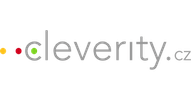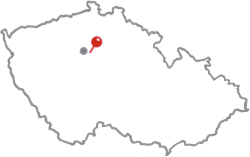Gmail tip, important – důležitý mail a starred – mail s hvězdičkou
Google Gmail má bohaté možnosti nastavení resp. označování emailů. A tak se vám na první pohled může zdát, že označení pro important (důležité) maily a pro starred maily (s hvězdičkou) vám nedává smysl.
Important, důležitý maily v podání Google Gmail
Funkcionalita se nastavuje v Nastavení (Settings) – Došlá pošta (Inbox) – Značky důležitosti (Importance markers).
Důležité, important maily jsou označeny ikonou ![]() , zatímco ostatní nedůležité emaily pak ikonou
, zatímco ostatní nedůležité emaily pak ikonou ![]() . Mail nebo maily si sami můžeme označit jako důležité. Jak to uděláme?
. Mail nebo maily si sami můžeme označit jako důležité. Jak to uděláme?
- pomocí myši: klikneme na ikonu označující důležitost mailu (opakovaně pak měníme stav mailu – důležitý, nedůležitý)
- pomocí klávesových zkratek: můžeme hromadně a na jednou označovat více mailů. Na vybrané maily použijeme klávesu <+> nebo <–>
- pomocí filtru: aneb volba vždy: nastavit jako důležité
Manuální nastavování by však nepřinášelo žádný významný rozdíl oproti mailům s hvězdičkou (starred). Google Gmail používá vlastní algoritmus pro označování důležitých, important mailů. Použitý algoritmus využívá pro automatické označování důležitosti následující váhy:
- na základě komunikace: pokus si s někým často dopisujete
- na základě otevření zprávy: otevřená zpráva oproti zprávám, které přeskočíte nebo dokonce smažete
- na základě klíčových slov: charakteristika vašich mailů
- na základě odesílaných zpráv: zprávy na které odpovídáte oproti zprávám na které neodpovídáte
- na základě příznaků: zpráva označená hvězdičkou (starred) oproti zprávám neotevřeným a archivovaným nebo smazaným.
Po určité době používání (až vás Gmail pozná:) by měl algoritmus fungovat na základě uvedených pravidel přesně. Manuálně však můžete provádět vaše korekce. Docela by nás zajímalo, zda je pro vás tato funkcionalita přínosná a zda funguje podle vašich představ – napište nám prosím.
Opět přidáváme odkaz na Google support stránku.
Google Gmail a starred maily, neboli maily s hvězdičkou
Opět by to nebyl Google, aby nám nenabídl o něco více možností. Gmail vám nabídne kromě jedné předdefinované možnosti – žlutá hvězdička využít hned dalších celkem 12 barevných a tvarem odlišených ikon. Tyto další možnosti pak zapnete v Nastavení (Settings) – Obecné (General) – Hvězdičky (Stars).
Maily s hvězdičkou fungují čistě na manuální bázi. Opětovně platí, že maily označené hvězdičkou (ale i dalšími tvary) jsou označeny např. ![]() a naopak maily neoznačené
a naopak maily neoznačené ![]() .
.
Jakým způsobem si maily můžeme označit jako maily s hvězdičkou, starred mail?
- pomocí myši: klikneme na ikonu hvězdičky (opakovaně pak měníme označení dle vybraných možností, variant hvězdiček zvolených v nastavení)
- pomocí klávesových zkratek: můžeme hromadně a na jednou označovat více mailů. Na vybrané maily použijeme klávesu <s>
- pomocí filtru: aneb volba: Označit hvězdičkou (použije se jen výchozí možnost tj. žlutá hvězda).
Opět přidáváme odkaz na Google support stránku.
Praktické použití důležitých – Important a Starred – mailů s hvězdičkou pro Google Gmail
První možností která vás nejspíše napadne je grafické odlišení mailů. Nicméně možností je celá řada. Takto označené maily navíc budou automaticky tříděny v prioritní poště, pokud tento styl pro doručenou poštu používáte.
Další možností je, nastavení uvedených příznaků pro důležitou poštu nebo pro maily s hvězdičkou provádět automaticky na základě vestavěných filtrů.
Takto označené maily pak můžeme vyhledávat, což nám značně rozšíří možnosti použití. Následně uvádíme tabulku, kterou můžete použít v rámci vestavěného vyhledávání.
| příznak | ikona | popis |
|---|---|---|
| is:important nebo label:important | vyhledá maily označené jako důležité | |
| is:starred | vyhledá maily označené s hvězdičkou (všechny možnosti) | |
| has:yellow-star | vyhledá maily označené danou a konkrétní hvězdičkou | |
| has:red-star | vyhledá maily označené danou a konkrétní hvězdičkou | |
| has:orange-star | vyhledá maily označené danou a konkrétní hvězdičkou | |
| has:green-star | vyhledá maily označené danou a konkrétní hvězdičkou | |
| has:blue-star | vyhledá maily označené danou a konkrétní hvězdičkou | |
| has:purple-star | vyhledá maily označené danou a konkrétní hvězdičkou | |
| has:red-bang | vyhledá maily označené danou a konkrétní hvězdičkou | |
| has:orange-guillemet | vyhledá maily označené danou a konkrétní hvězdičkou | |
| has:yellow-bang | vyhledá maily označené danou a konkrétní hvězdičkou | |
| has:green-check | vyhledá maily označené danou a konkrétní hvězdičkou | |
| has:blue-info | vyhledá maily označené danou a konkrétní hvězdičkou | |
| has:purple-question | vyhledá maily označené danou a konkrétní hvězdičkou |